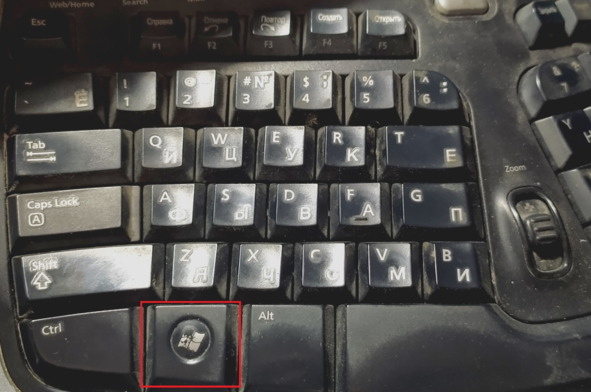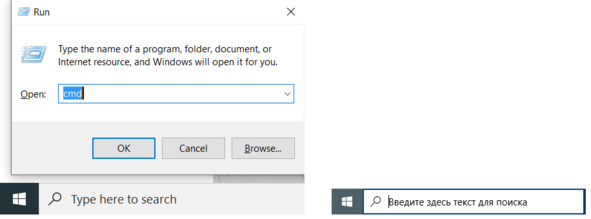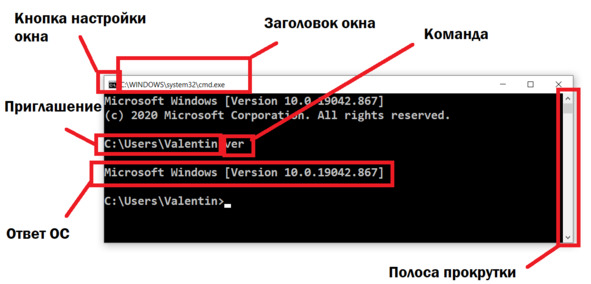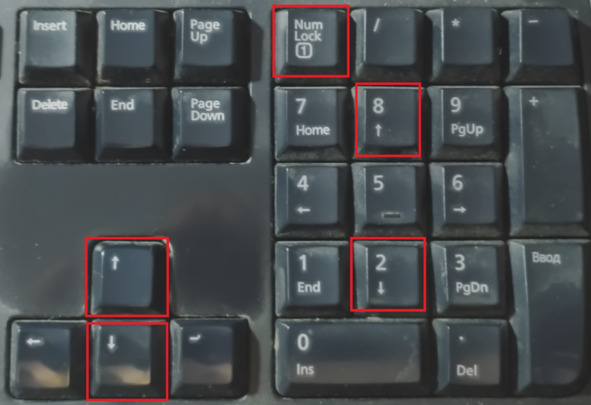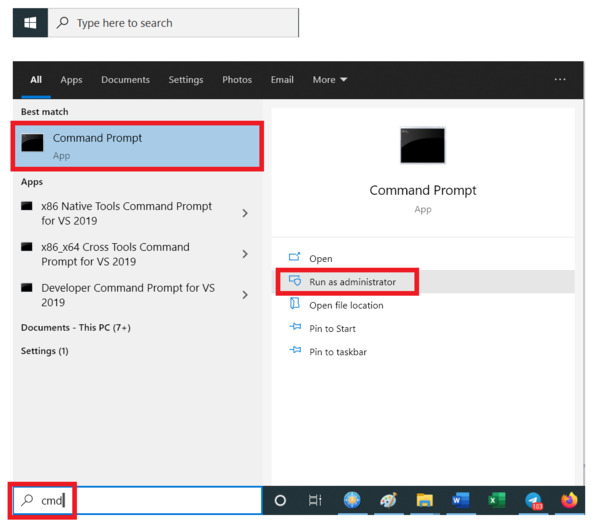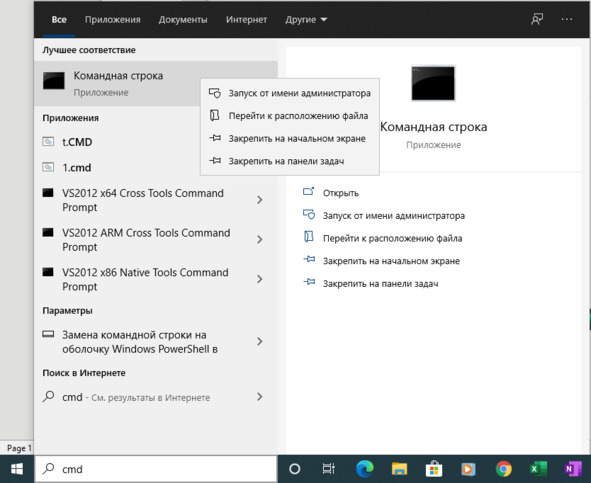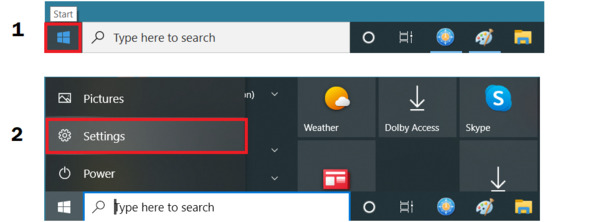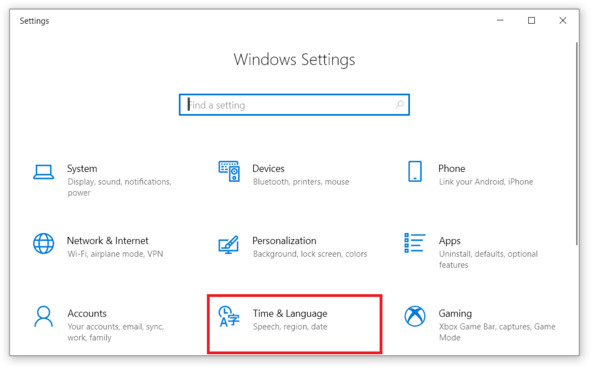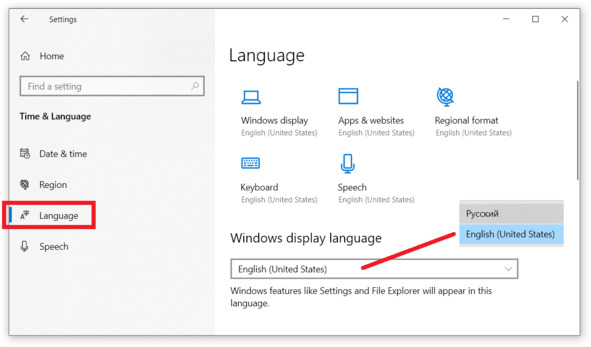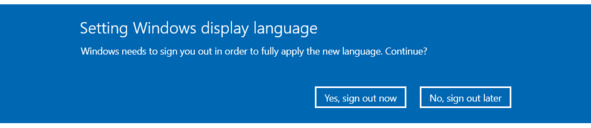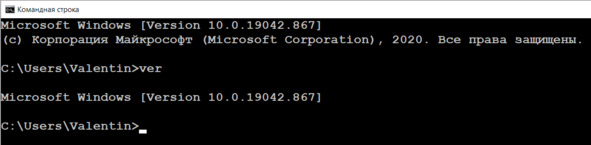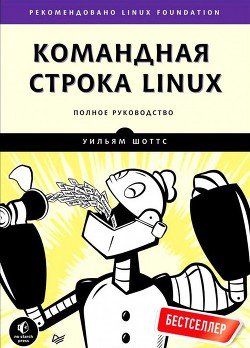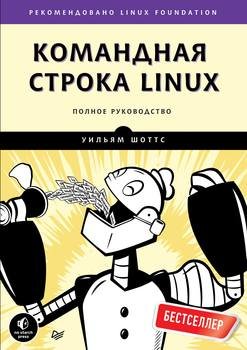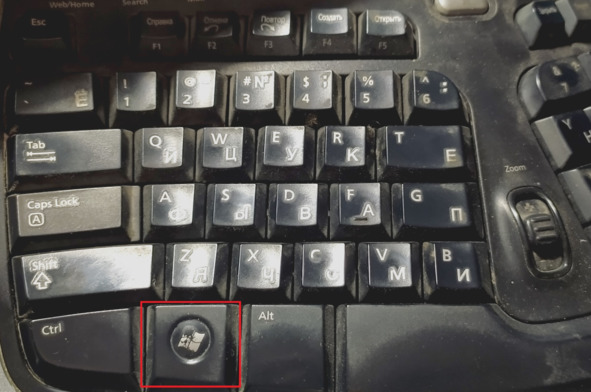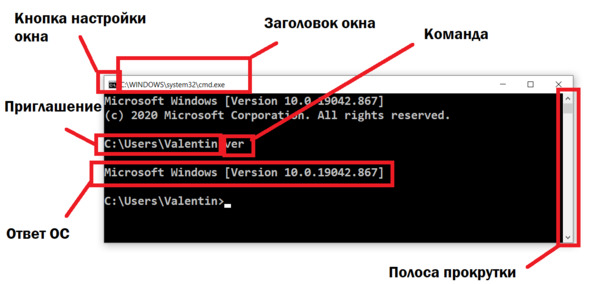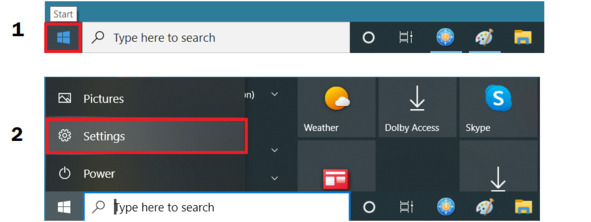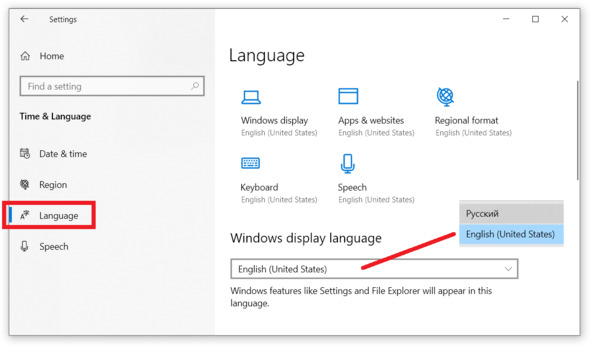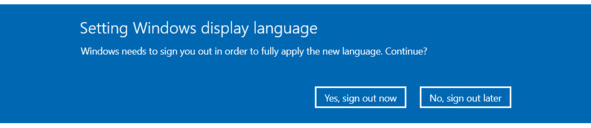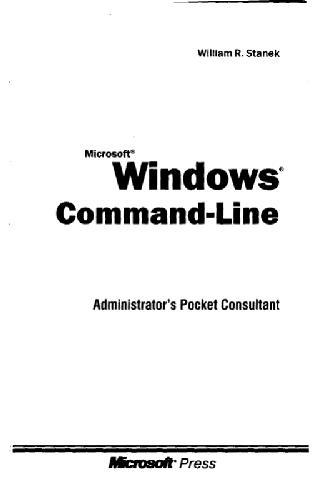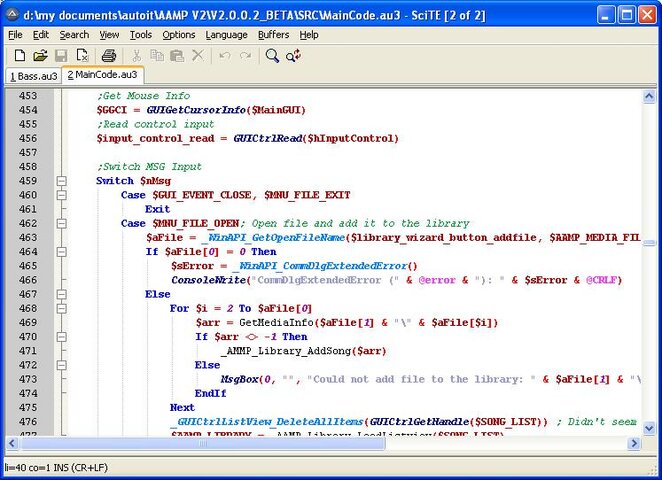Время на прочтение
4 мин
Количество просмотров 40K
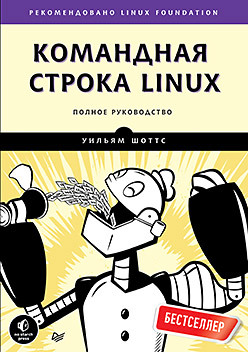
Прочитав эту книгу, вы легко научитесь создавать и удалять файлы, каталоги и символьные ссылки; администрировать систему, включая сетевое оборудование, установку пакетов и управление процессами; редактировать файлы; писать скрипты для автоматизации общих или рутинных задач; выполнять любые работы с текстовыми файлами.
Преодолев начальный страх перед оболочкой Linux, вы поймете, что командная строка — это естественный, логичный и простой способ общения с компьютером. И не забывайте протирать пыль с мышки.
О чем эта книга
Эта книга представляет обширный обзор «жизни» в командной строке Linux. В отличие от других книг, посвященных одной программе, такой как командный интерпретатор bash, в этой книге я попытаюсь рассказать, как поладить с интерфейсом командной строки в более широком аспекте. Как он работает? Что можно сделать с его помощью? Как лучше его использовать?
Эта книга не об администрировании системы Linux. Даже при том, что любое серьезное обсуждение командной строки неизменно ведет к обсуждению тем администрирования системы, эта книга затрагивает лишь узкий круг задач, имеющих отношение к администрированию. Но она готовит читателя к дополнительным исследованиям, закладывая основы знаний, необходимых для использования командной строки как основного инструмента для решения любых серьезных задач системного администрирования.
Эта книга исключительно о Linux. Многие книги пытаются расширить свою целевую аудиторию, включая в обсуждение другие платформы, такие как Unix и Mac OS X. По этой причине в них обсуждаются лишь общие темы. Эта книга, напротив, посвящена только современным дистрибутивам Linux. И хотя девяносто пять процентов сведений будут полезны пользователями других Unix-подобных систем, основной целевой аудиторией этой книги являются пользователи командной строки современных версий Linux.
Кому адресована эта книга
Эта книга адресована новым пользователям Linux, мигрирующим с других платформ. Весьма вероятно, что вы — «опытный пользователь» определенной версии Microsoft Windows. Возможно, руководитель дал вам задание освоить администрирование Linux-сервера или, может быть, вы обычный пользователь, уставший от нескончаемых проблем безопасности и решивший попробовать Linux. Кем бы вы ни были, здесь вас ждет радушный прием.
Однако следует отметить, что в освоении Linux нет простых путей. Изучение командной строки — непростая задача, требующая определенных усилий. Не то чтобы это чересчур сложно, скорее очень многообразно. Обычная система Linux содержит тысячи программ, которые можно использовать в командной строке. Поэтому имейте в виду, что желание изучить командную строку должно быть осознанным и целенаправленным.
С другой стороны, изучение командной строки Linux чрезвычайно полезно. Если вы считаете себя опытным пользователем, подождите немного, и вы узнаете, что такое действительно опытный пользователь. Кроме того, в отличие от других навыков работы с компьютером, умение работать в командной строке еще долго будет оставаться полезным. Навыки, приобретенные сегодня, останутся полезными и через 10 лет. Командная строка выдержала испытание временем. Если у вас нет опыта программирования — не волнуйтесь, мы поможем в его приобретении.
Что дается в этой книге
В этой книге материал излагается в тщательно выверенной последовательности, как в школе, где учитель руководит вами и направляет вас по правильному пути. Многие авторы грешат тем, что подают материал в «систематическом» порядке, имеющем определенный смысл для писателя, но способном вызывать путаницу у начинающих пользователей.
Цель данной книги — познакомить вас с идеологией Unix, которая отличается от идеологии Windows. По пути мы иногда будем отклоняться в сторону, чтобы попытаться понять, почему то или иное работает именно так, а не иначе. Linux — это не просто программное обеспечение, это также часть обширной культуры Unix, имеющей свой язык и историю. Здесь я мог бы добавить еще пару напыщенных фраз. Но воздержусь от этого.
Книга делится на четыре части, каждая из которых охватывает определенный аспект владения командной строкой:
Часть I «Командная оболочка» вводит в курс основ языка командной строки: структура команд, приемы навигации в файловой системе, редактирование командной строки и поиск справочной информации с описанием команд.
Часть II «Окружение и настройка» посвящена редактированию конфигурационных файлов, управляющих работой командной строки.
Часть III «Типичные задачи и основные инструменты» исследует множество типовых задач, часто выполняемых в командной строке. Unix-подобные операционные системы, такие как Linux, имеют множество «классических» программ командной строки, помогающих выполнять различные операции с данными.
Часть IV «Сценарии командной оболочки» знакомит с программированием на языке командной оболочки, который, по общему мнению, обладает не слишком широкими возможностями, но прост в изучении и позволяет автоматизировать многие вычислительные задачи. Изучая программирование на языке командной оболочки, вы познакомитесь с идеями, которые сможете применять в других языках программирования.
» Более подробно с книгой можно ознакомиться на сайте издательства
» Оглавление
» Отрывок
Для Хаброжителей скидка 25% по купону — Шоттс
© Валентин Юльевич Арьков, 2021
ISBN 978-5-0055-4126-0
Создано в интеллектуальной издательской системе Ridero
Введение
В качестве введения мы обсудим так называемый «Дисклеймер» – Disclaimer – Отказ от претензий. Это модное нынче название для предупреждения читателя о последствиях чтения книги или просмотра фильма. Иногда помогает защититься от судебных претензий, особенно если у читателя напрочь отсутствует чувство юмора.
Данное произведение предназначено исключительно для изучения операционной системы. Текст составлен на основе многолетнего опыта автора по работе в самых разных вычислительных средах, начиная с больших машин серии ЕС ЭВМ и малых вычислительных машин серии СМ, далее через мини-ЭВМ и микро-ЭВМ – вплоть до наших дней с разнообразными настольными, мобильными, персональными и супер-компьютерами.
Любые совпадения с реальными людьми, корпорациями или событиями являются случайными и непреднамеренными. Все персонажи являются вымышленными. Все факты предлагается проверить читателю и убедиться в том, что переводы иностранных слов соответствуют словарным определениям, а описанные приёмы работы применимы на практике.
Любые высказывания по поводу истории разработки программного обеспечения, качества программных продуктов или уровня перевода являются оценочными суждениями автора и не призывают к каким-либо действиям, кроме как к углублённому изучению материала и большему пониманию смысла происходящего в мире информационных технологий.
Задание. Найдите в своих «интернетах» происхождение фразы «Не стреляйте в пианиста…» Выясните, как звучит эта фраза полностью и насколько она применима к компьютерному миру.
Задания
Для освоения материала студенту предстоит изучить небольшой раздел текста и рисунки. Именно изучить, а не прочитать, и не просмотреть, и не говорить: «Это я и так знаю, а это мне точно не пригодится». Узнать что-то новое. Достичь нового понимания. Увидеть, как всё в жизни связано.
Затем нужно выполнить задание. Можно выполнить его несколько раз. Можно слегка изменить действия, поработать с разными настройками, «поиграться» с командами. Научиться вызывать очередную команду. Это для тех, кто хочет просто «сдать лабы».
Задание. Выясните, что такое «знания» и «умения», что у них общего и в чём разница между «знать» и «уметь».
Кроме обычных заданий, в тексте есть творческие задания. Это задания повышенной сложности. Это для тех, кто хочет учиться. Простые задания – это как «колбаса для населения». Просто и доступно. Сложные задания заставляют человека подумать, разобраться, поэкспериментировать. Это ещё один шаг к тому, чтобы стать специалистом своего дела.
Творческое задание. Выясните, что означает выражение «колбаса для населения».
Знакомство с интерфейсом
Самый первый вид интерфейса пользователя, с которым мы познакомимся, – это командная строка – Command prompt. Здесь работа идёт в текстовом режиме.
Вот некоторые другие названия для «текстового» интерфейса:
– Command Window – командное окно
– Command Shell – командная оболочка
– Command Interpreter —интерпретатор команд
– Command Processor – командный процессор или обработчик команд
– CLI – Command Line Interface – Интерфейс командной строки
– Console – Консоль
В развитие идеи командной оболочки ОС была разработана оболочка для сисадмина – PowerShell.
Большинство перечисленных названий говорят о том, что данный интерфейс имеет отношение к вводу КОМАНД. Здесь пользователь вводит команды с клавиатуры.
Первоначально в качестве интерфейса пользователя использовалась электрическая печатная машинка с длинным рулоном бумаги. Рулон можно прокрутить вперёд и назад, чтобы просмотреть историю работы.
Затем была реализация командной строки на экране компьютера в текстовой режиме. И это действительно была СТРОКА. Это был текст – и никакого графического интерфейса.
Современная программная реализация командной строки в виде окна (в графическом режиме) тоже имеет возможность прокрутки результатов вверх и вниз – как на рулоне бумаги.
Мы будем знакомиться с интерпретатором командной строки (командным окном) на примере популярной ОС Microsoft Windows, сокращённо MS Windows, или просто Windows. Здесь мы встретим самые общие принципы и подходы, которые можно найти и в любой другой операционной системе.
Название компании, а точнее, корпорации, состоит из двух частей. Слово micro означает «маленькая». А вот что именно у них маленькое, доверяем узнать читателю самостоятельно.
Задание. Просмотрите в Википедии статью Microsoft. Выясните, сколько человек было в этой компании первоначально и что означает название этой корпорации.
Вторая часть названия имеет отношение к программному обеспечению – software. Буквально слово soft означает «мягкий», но у него есть и другие значения.
Одно из объяснений звучит так. Первые компьютеры 1940-х годов были очень большими и содержали много тяжёлых металлических деталей. За это компьютерное оборудование прозвали «железом». По-английски hardware, то есть «металлические изделия, изделия из металла». Здесь слово hard означает «металлический», хотя для нас более знакомо буквальное значение «твёрдый». Так что программы – тоже в шутку – назвали software в противоположность оборудованию hardware, обыгрывая буквальное значение этих слов. Получается, что «софт» – это «нечто, сделанное НЕ из металла».
Вокруг этих названий можно придумать много шуток, например название Microsoft Mouse можно буквально перевести как «маленькая мягкая мышка».
Для нас эта история – просто пример того, как появляются компьютерные термины и названия корпораций. Знание истории, происхождения слов помогает лучше понять значение слов и названий – и более грамотно ими пользоваться.
Запуск командного окна через [Win + R]
Командное окно можно запустить несколькими способами.
Нажимаем комбинацию клавиш [Windows + R].
Буква R – это начало слова Run – «Запуск программы на выполнение».
Клавиша Windows (или сокращённо Win) обычно расположена в левом нижнем ряду клавиатуры, см. рис. Она используется для вызова часто используемых функций ОС. Клавиша может отсутствовать на некоторых компьютерах.
Рис. Клавиша Windows
В диалоговом окне вводим название команды cmd и нажимаем клавишу Enter на клавиатуре или кнопку ОК на экране, см рис.
Рис. Запуск командной строки
Запускается командное окно. В правой части окна видна полоса прокрутки. На рисунке показаны основные элементы интерфейса.
Рис. Интерфейс CMD
VER – Версия ОС
Команды можно вызывать по-разному. В простейшем случае достаточно ввести имя (название) команды и нажать Enter.
Задание. Введите команду ver и определите версию ОС.
Как видим на рис. выше, кроме номера версии, здесь можно узнать номер сборки (Build Number). Это может говорить о том, необходимо ли вам установить обновление для работы с какой-нибудь капризной программой.
Задание. Просмотрите в Википедии статью Сборка (программирование) и выясните, что означает слово build в программировании.
Кроме версии и номера сборки, возможности ОС определяются её редакцией (Edition).
Задание. Просмотрите в Википедии статью List of Microsoft Windows versions и выясните, какая редакция ОС установлена на вашем компьютере.
Команды ОС – это сокращение английских слов. В данном случае ver – это сокращение слова version – «версия».
Творческое задание. Выясните, что такое Wndows NT и как это название связано с современной версией Windows.
Творческое задание. Выясните, что такое Windows Server и есть ли в нём командная строка.
История ввода команд
Командное окно запоминает, какие команды вводил пользователь.
Чтобы просмотреть историю команд, нажимаем на клавиатуре стрелки «вверх» и «вниз». Это помогает быстро повторить длинную команду. Когда предыдущая команда появилась в командной строке, её можно отредактировать – исправить ошибку или изменить. Совсем не обязательно вводить одну и ту же команду много раз вручную. Можно просто вызвать её из истории.
На полноценной клавиатуре можно обнаружить два набора стрелок – как отдельные клавиши и как клавиши цифрового блока. Чтобы использовать стрелки на числовом блоке клавиатуры, нужно нажать клавишу NumLock. Обычно на клавиатуре имеется индикатор нажатия этой клавиши.
Рис. Два вида стрелок
Задание. Просмотрите в Википедии статью NumLock и выясните, как расшифровывается это название.
Задание. Найдите клавишу NumLock и ознакомьтесь с её работой. Обратите внимание на индикатор NumLock.
Задание. Верните предыдущую команду и нажмите Enter. Повторите несколько раз.
Полоса прокрутки
В правой части командного окна имеется полоса прокрутки.
Этот инструмент позволяет прокрутить окно на несколько экранов назад и ознакомиться с историей работы пользователя.
Если закрыть командное окно, история ввода команд будет потеряна.
Задание. Прокрутите командное окно вверх и вниз.
Задание. Введите команду exit и нажмите Enter.
Запуск командного окна через поиск
Второй способ запустить командное окно – воспользоваться поиском. В левом нижнем углу экрана находим окно поиска [Type here to search] и вводим название команды cmd, см. рис.
Рис. Запуск через поиск (EN)
Указав на нужное приложение и нажав правую кнопку мыши, получаем контекстное меню. Как видим, оно дублирует варианты действий, предложенные в правой части окна с результатами поиска, см. рис.
Рис. Контекстное меню (RU)
Нам сразу предлагают запустить Command Prompt. Буквально это выражение означает «Приглашение к вводу команд». Здесь оно означает «Командная строка» или «Командное окно». Слово App – это сокращение от слова Application (Software) – «Прикладная программа».
В русскоязычном варианте ОС видим название Командная строка.
Задание. Просмотрите в Википедии статью Application software. Переключитесь на русскоязычную версию статьи. Обратите внимание на термины, которыми называют программы.
В данном варианте запуска у нас появляются дополнительные возможности. Можно запустить командное окно с правами системного администратора:
Запуск от имени администратора
Run as administrator
Это может быть полезно при установке или настройке некоторых программ, когда ОС ограничивает права обычного пользователя.
Творческое задание. Просмотрите в Википедии русскоязычную статью root и англоязычную статью Superuser. Выясните, какие плюсы и минусы могут быть у доступа с правами администратора.
Язык интерфейса
Windows 10 позволяет переключить язык интерфейса без переустановки ОС.
Это может быть полезно при работе с некоторыми программами. Например, автору приходилось переключаться на русскоязычный интерфейс для заполнения налоговой декларации с помощью официального приложения ФНС. Но технологии меняются очень быстро, и сейчас можно заполнить налоговую декларацию в облаке – через диалоговое окно веб-сайта – без установки программы.
Работа с англоязычным интерфейсом помогает освоить английский язык и привыкнуть к компьютерной терминологии. Как говорят программисты, «в английском языке все слова взяты из языка С++».
Кроме того, чтение справки на английском позволяет быстрее сообразить, что означают сокращённые названия команд и их параметров. Мы увидим, что это первые буквы или начало английских слов. Так будет гораздо легче освоить работу с компьютером – все названия становятся более понятными и даже очевидными.
Чтобы переключить язык интерфейса ОС, вызываем настройки: Start – Settings, см. рис.
Рис. Вызов настроек ОС
Далее в меню настроек ОС выбираем настройки языка: Time & Language, см. рис.
Рис. Меню настроек ОС
Переходим в раздел настройки языка Language и выбираем нужный язык, см. рис.
Рис. Выбор языка интерфейса ОС
После переключения языка нас предупреждают, что придётся выйти из текущей учётной записи пользователя – Sign out, см. рис. Другими словами, сейчас нас «выйдут» из системы. Поэтому желательно сохранить файлы, которые мы редактируем, чтобы не потерять информацию.
Рис. Предупреждение системы
Соглашаемся и автоматически выходим из системы.
Снова входим со своим паролем и видим новый язык интерфейса. Теперь наше командное окно (командная строка) выводит сообщения на русском языке, см. рис.
Рис. Командная строка с русскоязычным интерфейсом
Все установленные программы живы, все настройки рабочего стола сохранились, никто не пострадал. В предыдущих версиях Windows для перехода на другой язык пришлось бы заново переустанавливать всю ОС, а потом и все прикладные программы. Теперь всё стало гораздо проще и быстрее.
Осталась одна небольшая проблема. Для изменения настроек компьютера может потребоваться участие системного администратора.
Дома это легко: пользователь чаще всего сам же и является администратором.
Если же на предприятии есть всего один сисадмин на три тысячи компьютеров, то работникам можно только посочувствовать.
Компьютер может в самый неподходящий момент сообщить, что для изменения настроек ОС нужны права администратора.
Задание. Переключитесь на английский язык интерфейса. Если у вас уже настроен английский, переключитесь на русский язык, ознакомьтесь с изменениями в интерфейсе, а потом переключитесь на английский.
- Читаю
- Хочу прочитать
- Прочитал
Скачать книгу
Читать онлайн
О книге «Командная строка Linux»
Книга Уильяма Шоттса «Командная строка Linux: Полное руководство» представляет обширный обзор «жизни» в командной строке Linux. В отличие от других книг, посвященных одной программе, такой как командный интерпретатор bash, в этой книге автор попытается рассказать, как поладить с интерфейсом командной строки в более широком аспекте. Как он работает? Что можно сделать с его помощью? Как лучше его использовать? Эта книга не об администрировании системы Linux. Эта книга исключительно о Linux. В книге материал излагается в тщательно выверенной последовательности, как в школе, где учитель руководит вами и направляет вас по правильному пути. Многие авторы грешат тем, что подают материал в «систематическом» порядке, имеющем определенный смысл для писателя, но способном вызывать путаницу у начинающих пользователей. Цель данной книги — познакомить вас с идеологией Unix, которая отличается от идеологии Windows.
На нашем сайте можно скачать бесплатно книгу «Командная строка Linux» в формате fb2, epub или читать онлайн. Рейтинг книги составляет 3.7 из 5. Здесь так же можно перед прочтением обратиться к отзывам читателей, уже знакомых с книгой, и узнать их мнение. В интернет-магазине нашего партнера вы можете купить и прочитать книгу в бумажном варианте.
Отзывы читателей
Подборки книг
Похожие книги
Другие книги автора
Информация обновлена: 12.03.2023
© Валентин Юльевич Арьков, 2021
ISBN 978-5-0055-4126-0
Создано в интеллектуальной издательской системе Ridero
Введение
В качестве введения мы обсудим так называемый «Дисклеймер» – Disclaimer – Отказ от претензий. Это модное нынче название для предупреждения читателя о последствиях чтения книги или просмотра фильма. Иногда помогает защититься от судебных претензий, особенно если у читателя напрочь отсутствует чувство юмора.
Данное произведение предназначено исключительно для изучения операционной системы. Текст составлен на основе многолетнего опыта автора по работе в самых разных вычислительных средах, начиная с больших машин серии ЕС ЭВМ и малых вычислительных машин серии СМ, далее через мини-ЭВМ и микро-ЭВМ – вплоть до наших дней с разнообразными настольными, мобильными, персональными и супер-компьютерами.
Любые совпадения с реальными людьми, корпорациями или событиями являются случайными и непреднамеренными. Все персонажи являются вымышленными. Все факты предлагается проверить читателю и убедиться в том, что переводы иностранных слов соответствуют словарным определениям, а описанные приёмы работы применимы на практике.
Любые высказывания по поводу истории разработки программного обеспечения, качества программных продуктов или уровня перевода являются оценочными суждениями автора и не призывают к каким-либо действиям, кроме как к углублённому изучению материала и большему пониманию смысла происходящего в мире информационных технологий.
Задание. Найдите в своих «интернетах» происхождение фразы «Не стреляйте в пианиста…» Выясните, как звучит эта фраза полностью и насколько она применима к компьютерному миру.
Задания
Для освоения материала студенту предстоит изучить небольшой раздел текста и рисунки. Именно изучить, а не прочитать, и не просмотреть, и не говорить: «Это я и так знаю, а это мне точно не пригодится». Узнать что-то новое. Достичь нового понимания. Увидеть, как всё в жизни связано.
Затем нужно выполнить задание. Можно выполнить его несколько раз. Можно слегка изменить действия, поработать с разными настройками, «поиграться» с командами. Научиться вызывать очередную команду. Это для тех, кто хочет просто «сдать лабы».
Задание. Выясните, что такое «знания» и «умения», что у них общего и в чём разница между «знать» и «уметь».
Кроме обычных заданий, в тексте есть творческие задания. Это задания повышенной сложности. Это для тех, кто хочет учиться. Простые задания – это как «колбаса для населения». Просто и доступно. Сложные задания заставляют человека подумать, разобраться, поэкспериментировать. Это ещё один шаг к тому, чтобы стать специалистом своего дела.
Творческое задание. Выясните, что означает выражение «колбаса для населения».
Знакомство с интерфейсом
Самый первый вид интерфейса пользователя, с которым мы познакомимся, – это командная строка – Command prompt. Здесь работа идёт в текстовом режиме.
Вот некоторые другие названия для «текстового» интерфейса:
– Command Window – командное окно
– Command Shell – командная оболочка
– Command Interpreter —интерпретатор команд
– Command Processor – командный процессор или обработчик команд
– CLI – Command Line Interface – Интерфейс командной строки
– Console – Консоль
В развитие идеи командной оболочки ОС была разработана оболочка для сисадмина – PowerShell.
Большинство перечисленных названий говорят о том, что данный интерфейс имеет отношение к вводу КОМАНД. Здесь пользователь вводит команды с клавиатуры.
Первоначально в качестве интерфейса пользователя использовалась электрическая печатная машинка с длинным рулоном бумаги. Рулон можно прокрутить вперёд и назад, чтобы просмотреть историю работы.
Затем была реализация командной строки на экране компьютера в текстовой режиме. И это действительно была СТРОКА. Это был текст – и никакого графического интерфейса.
Современная программная реализация командной строки в виде окна (в графическом режиме) тоже имеет возможность прокрутки результатов вверх и вниз – как на рулоне бумаги.
Мы будем знакомиться с интерпретатором командной строки (командным окном) на примере популярной ОС Microsoft Windows, сокращённо MS Windows, или просто Windows. Здесь мы встретим самые общие принципы и подходы, которые можно найти и в любой другой операционной системе.
Название компании, а точнее, корпорации, состоит из двух частей. Слово micro означает «маленькая». А вот что именно у них маленькое, доверяем узнать читателю самостоятельно.
Задание. Просмотрите в Википедии статью Microsoft. Выясните, сколько человек было в этой компании первоначально и что означает название этой корпорации.
Вторая часть названия имеет отношение к программному обеспечению – software. Буквально слово soft означает «мягкий», но у него есть и другие значения.
Одно из объяснений звучит так. Первые компьютеры 1940-х годов были очень большими и содержали много тяжёлых металлических деталей. За это компьютерное оборудование прозвали «железом». По-английски hardware, то есть «металлические изделия, изделия из металла». Здесь слово hard означает «металлический», хотя для нас более знакомо буквальное значение «твёрдый». Так что программы – тоже в шутку – назвали software в противоположность оборудованию hardware, обыгрывая буквальное значение этих слов. Получается, что «софт» – это «нечто, сделанное НЕ из металла».
Вокруг этих названий можно придумать много шуток, например название Microsoft Mouse можно буквально перевести как «маленькая мягкая мышка».
Для нас эта история – просто пример того, как появляются компьютерные термины и названия корпораций. Знание истории, происхождения слов помогает лучше понять значение слов и названий – и более грамотно ими пользоваться.
Запуск командного окна через [Win + R]
Командное окно можно запустить несколькими способами.
Нажимаем комбинацию клавиш [Windows + R].
Буква R – это начало слова Run – «Запуск программы на выполнение».
Клавиша Windows (или сокращённо Win) обычно расположена в левом нижнем ряду клавиатуры, см. рис. Она используется для вызова часто используемых функций ОС. Клавиша может отсутствовать на некоторых компьютерах.
Рис. Клавиша Windows
В диалоговом окне вводим название команды cmd и нажимаем клавишу Enter на клавиатуре или кнопку ОК на экране, см рис.
Рис. Запуск командной строки
Запускается командное окно. В правой части окна видна полоса прокрутки. На рисунке показаны основные элементы интерфейса.
Рис. Интерфейс CMD
VER – Версия ОС
Команды можно вызывать по-разному. В простейшем случае достаточно ввести имя (название) команды и нажать Enter.
Задание. Введите команду ver и определите версию ОС.
Как видим на рис. выше, кроме номера версии, здесь можно узнать номер сборки (Build Number). Это может говорить о том, необходимо ли вам установить обновление для работы с какой-нибудь капризной программой.
Задание. Просмотрите в Википедии статью Сборка (программирование) и выясните, что означает слово build в программировании.
Кроме версии и номера сборки, возможности ОС определяются её редакцией (Edition).
Задание. Просмотрите в Википедии статью List of Microsoft Windows versions и выясните, какая редакция ОС установлена на вашем компьютере.
Команды ОС – это сокращение английских слов. В данном случае ver – это сокращение слова version – «версия».
Творческое задание. Выясните, что такое Wndows NT и как это название связано с современной версией Windows.
Творческое задание. Выясните, что такое Windows Server и есть ли в нём командная строка.
История ввода команд
Командное окно запоминает, какие команды вводил пользователь.
Чтобы просмотреть историю команд, нажимаем на клавиатуре стрелки «вверх» и «вниз». Это помогает быстро повторить длинную команду. Когда предыдущая команда появилась в командной строке, её можно отредактировать – исправить ошибку или изменить. Совсем не обязательно вводить одну и ту же команду много раз вручную. Можно просто вызвать её из истории.
На полноценной клавиатуре можно обнаружить два набора стрелок – как отдельные клавиши и как клавиши цифрового блока. Чтобы использовать стрелки на числовом блоке клавиатуры, нужно нажать клавишу NumLock. Обычно на клавиатуре имеется индикатор нажатия этой клавиши.
Рис. Два вида стрелок
Задание. Просмотрите в Википедии статью NumLock и выясните, как расшифровывается это название.
Задание. Найдите клавишу NumLock и ознакомьтесь с её работой. Обратите внимание на индикатор NumLock.
Задание. Верните предыдущую команду и нажмите Enter. Повторите несколько раз.
Полоса прокрутки
В правой части командного окна имеется полоса прокрутки.
Этот инструмент позволяет прокрутить окно на несколько экранов назад и ознакомиться с историей работы пользователя.
Если закрыть командное окно, история ввода команд будет потеряна.
Задание. Прокрутите командное окно вверх и вниз.
Задание. Введите команду exit и нажмите Enter.
Запуск командного окна через поиск
Второй способ запустить командное окно – воспользоваться поиском. В левом нижнем углу экрана находим окно поиска [Type here to search] и вводим название команды cmd, см. рис.
Рис. Запуск через поиск (EN)
Указав на нужное приложение и нажав правую кнопку мыши, получаем контекстное меню. Как видим, оно дублирует варианты действий, предложенные в правой части окна с результатами поиска, см. рис.
Рис. Контекстное меню (RU)
Нам сразу предлагают запустить Command Prompt. Буквально это выражение означает «Приглашение к вводу команд». Здесь оно означает «Командная строка» или «Командное окно». Слово App – это сокращение от слова Application (Software) – «Прикладная программа».
В русскоязычном варианте ОС видим название Командная строка.
Задание. Просмотрите в Википедии статью Application software. Переключитесь на русскоязычную версию статьи. Обратите внимание на термины, которыми называют программы.
В данном варианте запуска у нас появляются дополнительные возможности. Можно запустить командное окно с правами системного администратора:
Запуск от имени администратора
Run as administrator
Это может быть полезно при установке или настройке некоторых программ, когда ОС ограничивает права обычного пользователя.
Творческое задание. Просмотрите в Википедии русскоязычную статью root и англоязычную статью Superuser. Выясните, какие плюсы и минусы могут быть у доступа с правами администратора.
Язык интерфейса
Windows 10 позволяет переключить язык интерфейса без переустановки ОС.
Это может быть полезно при работе с некоторыми программами. Например, автору приходилось переключаться на русскоязычный интерфейс для заполнения налоговой декларации с помощью официального приложения ФНС. Но технологии меняются очень быстро, и сейчас можно заполнить налоговую декларацию в облаке – через диалоговое окно веб-сайта – без установки программы.
Работа с англоязычным интерфейсом помогает освоить английский язык и привыкнуть к компьютерной терминологии. Как говорят программисты, «в английском языке все слова взяты из языка С++».
Кроме того, чтение справки на английском позволяет быстрее сообразить, что означают сокращённые названия команд и их параметров. Мы увидим, что это первые буквы или начало английских слов. Так будет гораздо легче освоить работу с компьютером – все названия становятся более понятными и даже очевидными.
Чтобы переключить язык интерфейса ОС, вызываем настройки: Start – Settings, см. рис.
Рис. Вызов настроек ОС
Далее в меню настроек ОС выбираем настройки языка: Time & Language, см. рис.
Рис. Меню настроек ОС
Переходим в раздел настройки языка Language и выбираем нужный язык, см. рис.
Рис. Выбор языка интерфейса ОС
После переключения языка нас предупреждают, что придётся выйти из текущей учётной записи пользователя – Sign out, см. рис. Другими словами, сейчас нас «выйдут» из системы. Поэтому желательно сохранить файлы, которые мы редактируем, чтобы не потерять информацию.
Рис. Предупреждение системы
Соглашаемся и автоматически выходим из системы.
Снова входим со своим паролем и видим новый язык интерфейса. Теперь наше командное окно (командная строка) выводит сообщения на русском языке, см. рис.
Рис. Командная строка с русскоязычным интерфейсом
Все установленные программы живы, все настройки рабочего стола сохранились, никто не пострадал. В предыдущих версиях Windows для перехода на другой язык пришлось бы заново переустанавливать всю ОС, а потом и все прикладные программы. Теперь всё стало гораздо проще и быстрее.
Осталась одна небольшая проблема. Для изменения настроек компьютера может потребоваться участие системного администратора.
Дома это легко: пользователь чаще всего сам же и является администратором.
Если же на предприятии есть всего один сисадмин на три тысячи компьютеров, то работникам можно только посочувствовать.
Компьютер может в самый неподходящий момент сообщить, что для изменения настроек ОС нужны права администратора.
Задание. Переключитесь на английский язык интерфейса. Если у вас уже настроен английский, переключитесь на русский язык, ознакомьтесь с изменениями в интерфейсе, а потом переключитесь на английский.

Решение
В этой статье:
- Определение и назначение командного файла
- Проверка, существует ли файл
- Проверка кода завершения
- Сравнение двух строк
- Команды REM, ECHO, PAUSE, IF, ERRORLEVEL, SET, GOTO, CALL, SHIFT, FOR, CHOICE
- Знак @
1. Определение командного файла.
Командные (пакетные) файлы — особая категория исполняемых файлов.
Расширение: *.bat (от англ. batch — «пакет», «группа»). Запуск командного файла осуществляется так же, как запуск исполняемой программы, то есть, указывается имя файла и, если требуется, параметры.
Назначение: BAT-файлы служат для организации взаимодействия пользователей с прикладными программами.
Состав: текст, который интерпретируется командным процессором. Строки этого текста могут представлять собой:
- внешние или внутренние команды ОС;
- обращения к исполняемым программам *.COM или *.EXE, и вызовы других командных файлов;
- команды для управления выдачей на экран, а также для организации ветвлений и циклов;
- метки, на которые совершается переход при выполнении заданного в файле условия.
Каждая команда находится на отдельной строке.
2. Команды пакетной обработки.
а)
REM комментарий в тексте файла. Обычно используют, чтобы временно убрать из текста какую-либо команду. Формат: REM [любая строка]
б)
ECHO вывод на экран сообщений. Формат: ECHO [ON или OFF или Сообщение]
Параметры ON и OFF включают и выключают выдачу на экран системных сообщений («эха»). Команда ECHO OFF используется, чтобы не «засорять» экран при исполнении BAT-файла. Произвольная строка после ECHO понимается как сообщение и без изменений выводится на экран. Пустая строка обозначается одной точкой. Примеры:
Перейти к следующей строке;
| Bash | ||
|
Выдает на экран сообщение «Программа не найдена!».
в)
@. Может быть только первым символом строки и подавляет ее выдачу на экран. Используется только в пакетном режиме.
Пример:
Выключаем «эхо»; из-за символа @ сама команда echo off тоже не выводится на экран; этой строкой обычно начинаются командные файлы.
г)
PAUSE приостанавливает вывод на экран, выводит сообщение «Нажмите любую клавишу…» и ждет нажатия любой клавиши. Параметров не имеет.
д)
IF позволяет проверять условие и выполнять ветвление в зависимости от результата проверки.
Общий вид команды:
IF [NOT] [условие] [действие], где «действие» — любая команда, выполняемая, если истинно условие. Условие записывается в одной из трех форм, поэтому команда IF имеет три формата.
Формат 1. Проверка кода завершения последней перед оператором IF команды. Используется конструкция следующего вида: IF ERRORLEVEL число
Любая программа может выработать в момент своего окончания собственный код завершения, который доступен другим программам через переменную с именем ERRORLEVEL. Большинство команд и программ при нормальном завершении устанавливают errorlevel=0. Задав условие if errorlevel 1, Вы определите, что оно будет выполнено, если программа вырабатывает код завершения больший, либо равный 1.
| Bash | ||
|
если программа format установила errorlevel больше нуля,сообщить об ошибке;
Формат 2. Проверка наличия файла в каталоге. Оператор IF имеет вид: IF EXIST имя файла
Команда проверяет, существует ли файл с заданным именем. При обнаружении файла условие считается выполненным. Можно использовать маску — тогда условие выполнено, если найден хотя бы один подходящий файл.
| Bash | ||
|
если в головном каталоге диска c: есть файл autoexec.bat, вывести его на экран;
| Bash | ||
|
если в каталоге WORK нет ни одного файла, вывести соответствующее сообщение;
Формат 3. Сравнение двух строк. Оператор имеет вид: IF [строка_1]==[строка_2]
Условие выполняется, если строки 1 и 2 совпадают. Чтобы застраховаться от случая, когда одна из строк оказывается пустой, обе строки заключают в одинаковые символы, например, в квадратные скобки.
Любое из этих трех условий может задаваться со знаком логического отрицания NOT. При этом истинность условия трактуется в обратном смысле. Примеры:
если переменная с именем A равна строке ‘Yes’, очистить экран.
Аналогично команда IF может использоваться из командной строки.
е)
GOTO позволяет передавать управление на заданную метку Формат команды: GOTO метка
Метка начинается со знака : Пример:
| Bash | ||
|
Если переменная A совпадает со строкой Yes, перейти на метку Clear и очистить экран. В противном случае пропустить очистку экрана.
ж)
CALL осуществляет вызов одного командного файла из другого с последующим возвратом в вызывающий файл. Формат команды: CALL [имя файла]
В имени вызываемого файла могут содержаться дополнительные параметры, которые обрабатываются вызванным файлом. Пример:
Вызывающий командный файл: (example.bat)
| Bash | ||
|
Вызываемый командный файл: (version.bat)
| Bash | ||
|
example.bat вызывает version.bat, после выполнения которого вновь получает управление.
з)
Переменные в командных файлах используются для обмена информацией между отдельными командами. Существуют два их вида:
1)
переменная, определяемая в цикле. Ее имя состоит символа процента (в старых версиях DOS/Windows — двух символов) и последующих букв, например, %A. Набор значений, которые последовательно принимает такая переменная, задается при ее определении в команде for (см. ниже).
2)
переменная окружения. Она определяется внутренней командой DOS вида
где имя и значение — произвольные строки, и в течение всего сеанса работы хранится в специальной области памяти, называемой «системным окружением». Системное окружение управляется командным интерпретатором command.com. Чтобы использовать переменную окружения в командном файле нужно ее имя заключить в символы процента %, например, командами
| Bash | ||
|
переменной с именем weekday присваивают значение sunday и выводят ее значение на экран командой ECHO.
Для удаления переменной из окружения используют строку вида
Для просмотра окружения можно использовать команду SET без параметров.
В DOS и Windows, как правило, используются следующие стандартные переменные окружения:
- winbootdir Главный каталог ОС Windows (в версиях NT/2000 может называться SystemRoot)
- COMSPEC Полное имя текущего командного процессора
- PROMPT Вид строки приглашения диалогового режима
- TEMP Каталог для временных файлов (иcпользуется также TMP)
- PATH Список путей, по которым ищутся исполняемые программы, если путь не указан при запуске программы. По умолчанию программа ищется сначала в текущей папке, затем в папках, перечисленных в PATH. Пути разделяются символом ;
и) FOR обеспечивает циклическое выполнение команд.
Формат:
| Bash | ||
|
Понятие переменной определено выше.
Набор — это одна или несколько строк, разделенных пробелами или запятыми. Чаще всего в качестве элементов набора выступают имена файлов или маски.
Действие — любая допустимая команда. Цикл работает следующим образом: переменная последовательно принимает значения элементов набора и они подставляются в текст команды.
Примеры:
| Bash | ||
|
Переменной %%a последовательно присваиваются имена файлов с расширением txt из текущего каталога и каждый файл выводится на экран.
| Bash | ||
|
Команда перебирает файлы текущей директории и выясняет, есть ли на диске a: файл с таким же именем. Если такой файл существует, печатается сообщение. Вместо переменной %%r в команде ECHO каждый раз подставляется очередное имя файла.
| Bash | ||
|
Если переменная %z, принимающая значения цифр от 0 до 9, совпадает с переменной окружения test, печатается сообщение.
FOR может использоваться и в командной строке, например, для многократного выполнения команды, в которой нельзя использовать маску. Пример:
| Bash | ||
|
Все найденные в текущей директории файлы с расширением TXT последовательно выводятся на экран.
к)
Параметры командного файла.
При запуске из командной строки командному файлу могут быть переданы параметры. Они разделяются пробелами и количество их не может превышать девяти. Изнутри пакетного файла параметры доступны через строки вида %0, %1, …, %9, где %0 — имя самого командного файла, %1 — имя первого параметра и так далее. Например, мы запускаем командный файл MOVA.BAT командой mova.bat *.tmp *.txt *.doc
После запуска параметр %0 равен строке «mova.bat», параметр %1 — строке «*.tmp» и т. д.
Наш командный файл должен перемещать файлы, подходящие под переданные ему маски, на диск a:. Для первого параметра это легко сделать двумя командами:
| Bash | ||
|
Первая копирует файлы на диск a:, вторая уничтожает источник копирования. Для второго параметра мы могли бы повторить те же команды, подставив в них %2 вместо %1. Но программа сразу же становится нерациональной, тем более, что число параметров заранее неизвестно.
Помочь нам может команда SHIFT, которая сдвигает параметры командного файла на один влево. После применения SHIFT параметру %0 присваивается старое значение %1, в нашем случае это строка «*.tmp», а параметр %1 принимает значение «*.txt». Теперь этими же двумя командами мы можем обработать любое число параметров. Позаботившись об условии выхода из программы, получаем ее окончательный текст:
| Bash | ||
|
Благодаря команде SHIFT мы каждый раз обращаемся лишь к первому из переданных параметров и правильность работы не зависит от числа переданных параметров. Если очередная строка с маской не пуста, оператор goto LOOP передает управление к началу программы.
л) Дополнительные средства для написания командных файлов.
Рассмотренные выше команды пакетной обработки позволяют организовать автоматический запуск программ и обработку файлов. Не хватает лишь возможностей пользователя влиять на этот процесс, в частности, возможности выполнять действия в зависимости от выбора с клавиатуры.
В состав большинства версий DOS/Windows включена внешняя команда choice, служащая для выбора действия. Формат команды:
CHOICE [/C:клавиши] [/N] [/T:выбор,время] [сообщение]
Здесь сообщение — любая строка текста, клавиши — список буквенных обозначений клавиш, допустимых для выбора. По умолчанию прописные и строчные буквы не различаются, а если список клавиш не указан, принимается /C:YN. Параметр /N запрещает вывод после сообщения списка клавиш и знака вопроса, а после параметра /T могут быть указаны выбор, принимаемый при отсутствии ввода с клавиатуры и время в секундах, через которое он будет сделан.
Результат работы команды — установка значения ERRORLEVEL равным порядковому номеру в списке выбранной клавиши. Например, после ввода команды
| Bash | ||
|
значение ERRORLEVEL будет установлено в 1 при нажатии клавиши 0 или отсутствии ввода с клавиатуры в течении 5 секунд,
а при нажатии клавиши 1 программа установит значение ERRORLEVEL, равное 2.
4
Описание
Уильям Шоттс знакомит вас с истинной философией Linux. Вы уже знакомы с Linux, и настала пора нырнуть поглубже и познакомиться с возможностями командной строки.
Командная строка всегда с вами, от первого знакомства до написания полноценных программ в Bash — самой популярной оболочке Linux. Познакомьтесь с основами навигации по файловой системе, настройки среды, последовательностями команд, поиском по шаблону и многим другим.
Прочитав эту книгу, вы легко научитесь создавать и удалять файлы, каталоги и символьные ссылки; администрировать систему, включая сетевое оборудование, установку пакетов и управление процессами; редактировать файлы; писать скрипты для автоматизации общих или рутинных задач; выполнять любые работы с текстовыми файлами.
Преодолев начальный страх перед оболочкой Linux, вы поймете, что командная строка — это естественный, логичный и простой способ общения с компьютером. И не забывайте протирать пыль с мышки.
libcats.org
Командная строка Microsoft Windows. Справочник администратора
Книга Командная строка Microsoft Windows. Справочник администратора Командная строка Microsoft Windows. Справочник администратораКниги Windows Автор: Уильям Р. Станек Год издания: 2006 Формат: djvu Издат.:Русская Редакция Страниц: 480 ISBN: 5-7502-0267-4 Язык: Русский 85 (голосов: 2) Оценка:Даннаякнига -краткий, но исчерпывающий справочник, посвященный команднойоболочке и базовым средствам командной строки двух операционных систем- Microsoft Windows XP Professional и Microsoft Windows Server 2003.Здесь рассматриваются все основные вопросы, связанные с выполнениемстандартных задач администрирования из командной строки, в том численастройка Windows-служб и управление локальными и удаленными системами,автоматизация мониторинга различных системных параметров, анализ имониторинг процессов, управление дисками и файловыми системами,создание базовых и динамических дисков, а также RAID-массивов,конфигурирование службы каталогов Active Directory, администрированиеTCP/ IP-сетей и многие другие насущные вопросы.Книга адресована системнымадминистраторам и специалистам по технической поддержке MicrosoftWindows XP Professional и Microsoft Windows Server 2003, а такжепользователям, желающим детально изучить командную оболочку иинструменты командной строки Windows.Издание состоит из 15 глав, приложения и предметного указателя.
Популярные книги за неделю:
Только что пользователи скачали эти книги:
AutoIt — свободно распространяемый язык, напоминающий BASIC, для автоматизации выполнения задач с оконными интерфейсами:
— симуляция нажатий комбинаций клавиш клавиатуры;
— перемещения указателя мыши;
— управления окнами, их визуальными элементами.
— инсталляция идентичных наборов программ на большое количество компьютеров.
В последних версиях AutoIt улучшился дизайн языка и возросла общая функциональность, что приблизило AutoIt к языкам общего назначения.
Новые возможности языка включают:
- Компиляцию скрипта в EXE файл.
- Включение файлов в скомпилированный файл, которые можно извлекать при запуске.
- Создание графических интерфейсов GUI, информационных сообщений, форм ввода информации.
- Перехват и эмуляция клавиатурных нажатий и кликов мышки.
- Запуск консольных приложений и доступ к стандартным потокам ввода/вывода.
- Работа с реестром Windows, буфером обмена, файлами (чтение, изменение, копирование, удаление).
- Работа с протоколами TCP и UDP.
- Автоматизация работы в браузерах: Internet Explorer, Opera, FireFox.
- Интернет: чтение HTML кода страниц и скачивание файлов, работа с FTP, отправка E-mail сообщений, работа с базами данных MySQL и SQLite.
- Работа с объектами COM (component object modelling).
- Вызов функций из 32-битных динамических библиотек.
- Работа со звуком.
- Выполнение сложных математических расчётов.
- Поддержка юникода, начиная с версии 3.2.4.0.
- Версия для 64-битных систем.
AutoIt распространяется с IDE, основанном на бесплатном редакторе SciTE. Компилятор, вспомогательные утилиты и справочные материалы полностью интегрированы, что де факто делает редактор стандартным окружением для разработчиков, использующих AutoIt.
Компилятор AutoIt и среда разработки SciTE очень легко устанавливаются, дополнительных настроек не требуется.
Есть полная документация по языку AutoIt на русском языке.
Подобно другим скриптовым языкам, AutoIt — язык третьего поколения, использующий классическую модель и переменные вариантного типа, позволяющие хранить различные типы данных, включая массивы. В AutoIt отсутствуют (или имеют ограниченную поддержку) пространства имён, объектно-ориентированное программирование, абстрактные типы данных, классы, расширенные графические функции. Однако, помимо возможностей, встроенных в ядро AutoIt, можно воспользоваться большой библиотекой готовых функций.
Нередко AutoIt используется для создания ботов к онлайн-играм. Боты позволяют автоматизировать некоторые действия в играх, в результате пользователь может быстрее добиться нужного результата. Такое использование Autoit не одобряется сообществом, поскольку создаёт плохую репутацию программе, однако несколько подобных скриптов могут быть найдены на официальном форуме. Использование ботов рассматривается большинством пользователей AutoIt как нечестная игра, и вам не следует ожидать значительной помощи от сообщества в их создании. Многие члены сообщества вообще не рассматривают такие запросы.
Для упрощения разработки графических интерфейсов существует визуальный редактор форм Koda FormDesigner, имеющий интерфейс аналогичный Delphi IDE. Поддерживается визуальное создание и изменение всех доступных в AutoIt диалоговых элементов (кнопок, полей ввода, меню и т. д.)